视频详细教程
↓
视频内容:【皮肤修饰思路】人像皮肤修饰系统思路,轻松掌握商业修图中充满质感的皮肤修调秘诀!
视频全长:06:16
视频链接地址:***/video/BV1X541167C3?p=9
涉及到后期修图工具:【开贝修图】是一款摄影后期快速批量处理专业工具,生产力工具,适用于商业人像摄影 , 可以通过批量操作来提升效率,简化操作 , 降低修图时间;
效果对比
效果图
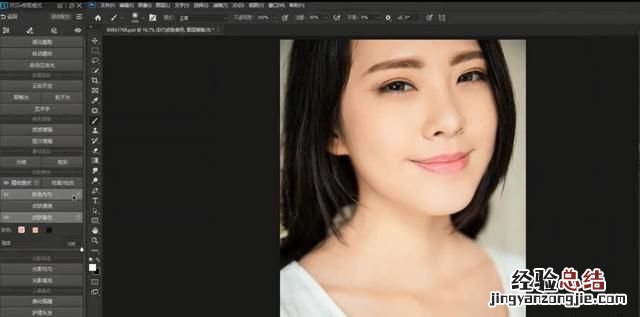
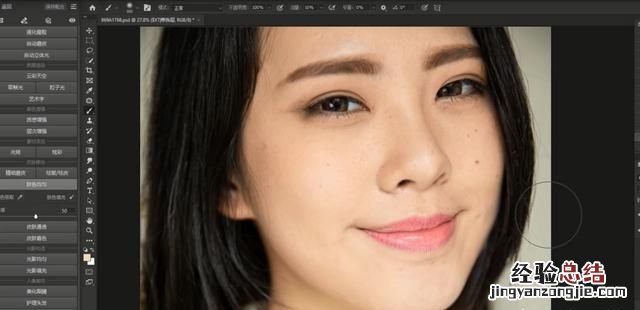
———————————————————————————-
本教程介绍一种比较综合的人物磨皮祛斑方法 。主要是用计算、通道、曲线、模糊滤镜等来去斑 。大致思路:先选择合适的通道并复制 , 然后用计算及滤镜把斑点处理明显,得到斑点的选区后再用曲线调亮就可以消除斑点 。后期再用模糊滤镜,修复画笔等微调即可 。最终效果

原图

一、Photoshop打开素材,进入通道面板,复制蓝通道, 得蓝副本, 激活蓝副本 。

二、在菜单点:滤镜 > 其它 > 高反差保留 。

三、用#9F9F9F涂抹眼睛和嘴巴 。
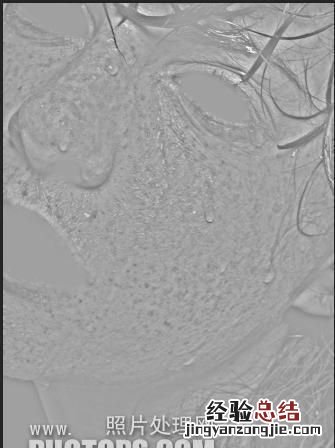
四、在菜单点:图像 > 计算,其参数如下, 会得到ALPHA 1 。
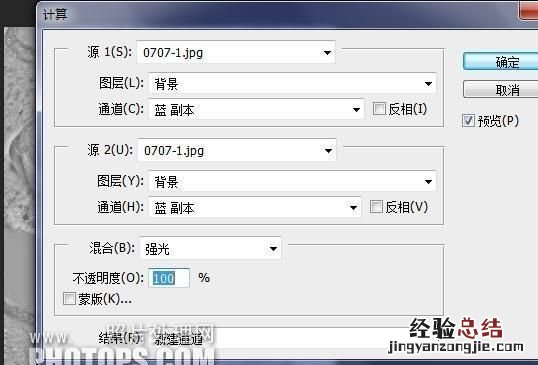
五、重复三次, 第三次参数如下, 然后会得Alpha 3 。
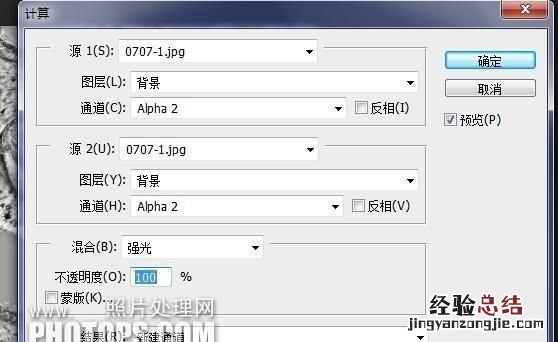

六、按住 CTRL键,鼠标点ALPHA 3, (通道是选区) 以ALPHA 3 作选区, Ctrl + Shift + I 反选选区 。由通道转入图层, 并创建曲线调整图层, 在曲线中点垂直向上拉半格 。

七、Ctrl + Shift + Alt + E 合并可见图层得新图层 1 , 复制背景图层 2 次,得背景副本 和背景副本 2, 并移动到最上面 。
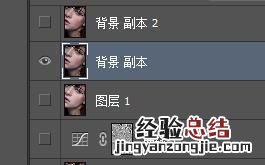
八、激活背景副本, 滤镜 > 模糊 > 表面模糊, 参数如下, 将其不透明度改为 65% 。
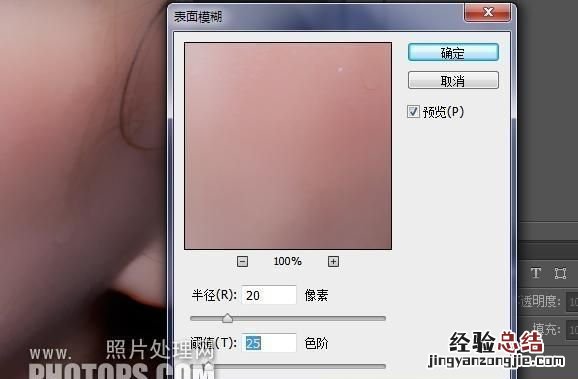
九、激活和背景副本 2, 图像 > 应用图像 。
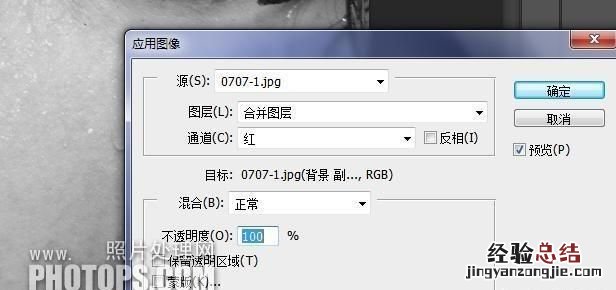
十、滤镜 > 其它 > 高反差保留,半经 = 0.6, 并将背景副本 2 的图层模式改为线性光 。

十一、将图层 1( 通道计算去斑层) , 背景副本 ( 表面模糊层) 和背景副本 2 ( 红通道的高反差保流层) 合并为组 1,图层模式为穿透, 并加上黑色蒙板 。
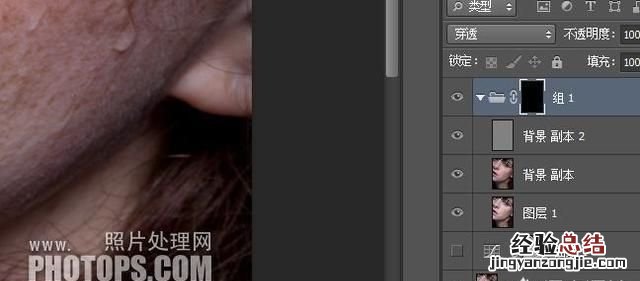
十二、选取画笔工具, 不透明度为 85%, 流量为 100%, 前景色是白色, 背景色为黑色.在皮肤上涂抹, 质感皮肤出现, 斑点消失 。

十三、加一图层为图层2( 手工修补层) 选修补画笔工具, 参数如图, 将图加到 100% 或 200%进行慢慢修补流下的斑点 。这一步要细心和耐心 。

十四、合并可见图层得图层 3 , 滤镜 > 锐化 > 智能锐化 。
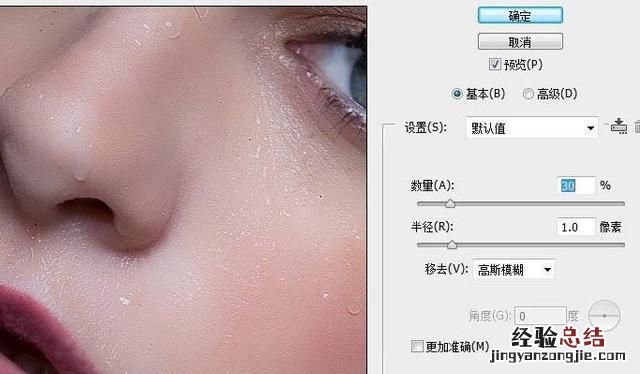
十五、合并可见图层得图层 4, 滤镜 > 其它 > 自定 。
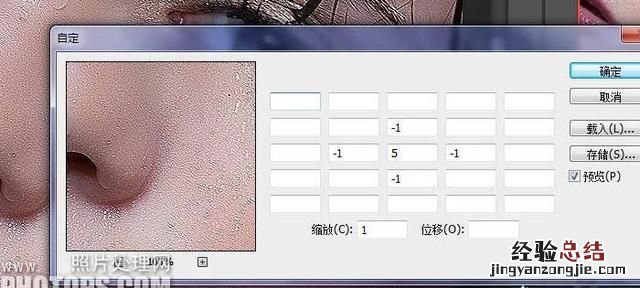
十六、编辑 > 隐退参数如下,加上黑色蒙板, 选取画笔工具, 不透明度为 85%, 流量为 100%, 前景色是白色, 背景色为黑色,在皮肤上涂抹 。
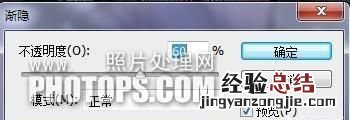
接着后面只是细嚼慢咽的一些调色美画, 那就自由发挥了 。图层参照及最终效果如下图:
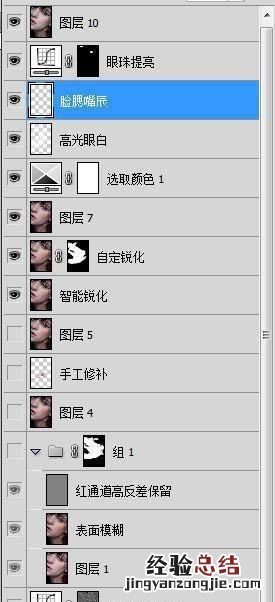

———————————————————–
视频详细教程
↓
视频内容:【皮肤修饰思路】人像皮肤修饰系统思路,轻松掌握商业修图中充满质感的皮肤修调秘诀!
视频全长:06:16
视频链接地址:***/video/BV1X541167C3?p=9
涉及到后期修图工具:【开贝修图】是一款摄影后期快速批量处理专业工具,生产力工具,适用于商业人像摄影,可以通过批量操作来提升效率,简化操作,降低修图时间;
效果对比
效果图
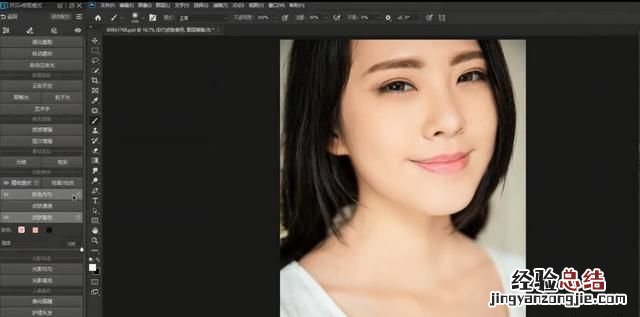
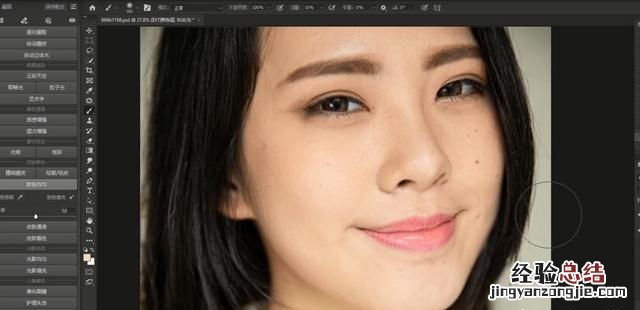
不用插件 , 超级简单,使用通道几步就搞定 。如此简单强大的通道磨皮 , 却被有些答主解答得异常艰难……算了,大概两分钟搞定通道磨皮,一起来学习下吧!
1、打开图片,然后复制一层图层 , 保护原图 。
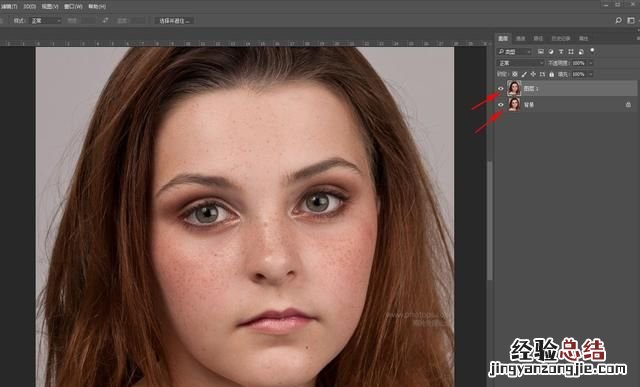
2、首先红色箭头,点击通道面板 。然后选择绿色箭头指的蓝通道(根据自己的图片,子在红蓝绿通道中选中雀斑与皮肤反差明显的通道,也就是比较显眼的那个通道就行) , 然后用鼠标按住蓝通道图层,拖动到长的绿色箭头所指的添加图层图标上进行复制蓝通道 。
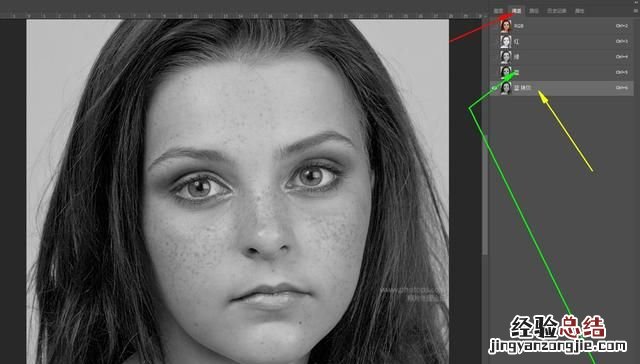
3、选择滤镜——其他——高反差——高反差数值设置为10,如下图所示:
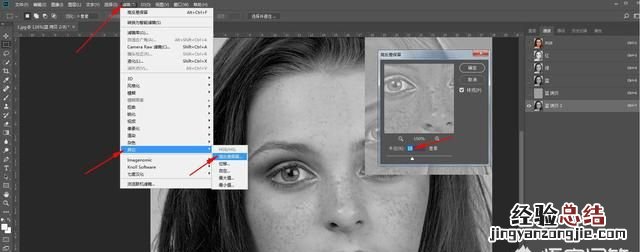
4、选择图像——计算——混合模式改为强光 , 然后重复3次增强效果 。如下图所示,最右边为重复了3次后的结果 。
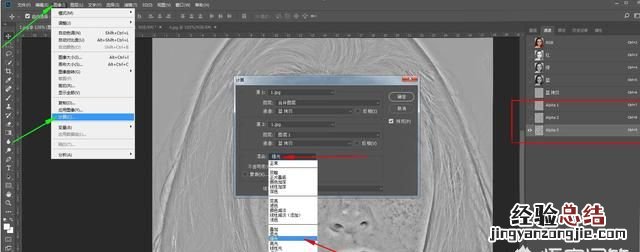
5、然后按住Ctrl键用鼠标点击图层小图标 , 如下图红色圈出来的地方 , 即可获得刚才高反差计算后的区域,然后点击RGB图层,将图片切换为彩色效果 。
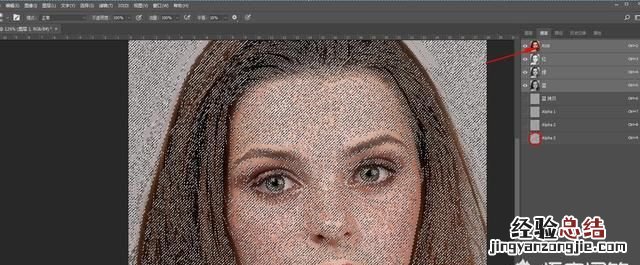
6、然后切换到图层模式 , 点击图层下方菜单中的第四个调整面板,找到曲线 , 然后如下图所示,拉出一个压暗的曲线 。因为斑是黑色的,相当于是将整个脸都压暗了 , 斑自然就不见了 。

7、将画笔切换为白色,快捷键D,然后使用画笔在下图红色箭头所指的图层蒙版上涂抹 , 对人物的眼睛、眉毛、嘴唇轮廓进行涂抹还原 。
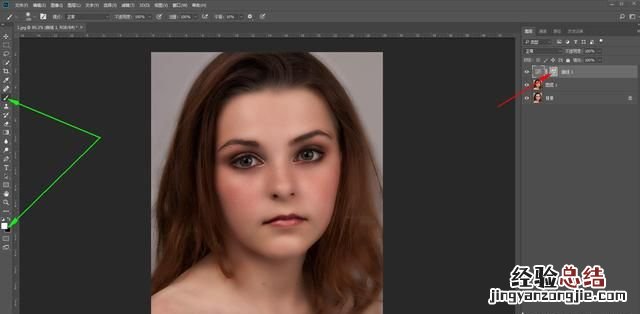
效果图:

总结
通道磨皮非常简单,按照上面的步骤一步一步来操作,保证能达到很好的效果 。要稍微注意下的就是高反差保留和计算 , 但图示以说得非常清楚了 , 如果有没有说清楚的地方请在评论区提出来进行修正 。感谢!如果想练手的朋友们,请关注我私信回复:11.6 即可获得该原图 。
【ps怎么磨皮,ps怎么磨皮会去掉脸上的痘痘】
打字不易,欢迎转发评论!如果觉得还不错的话,请朋友们点击头像加关注,获得更多的摄影教程,以及前期拍摄教程 。回复下图关键字还能得到免费PS2018安装包和安装教程,以及价值几千元的后期全套视频教程 。










